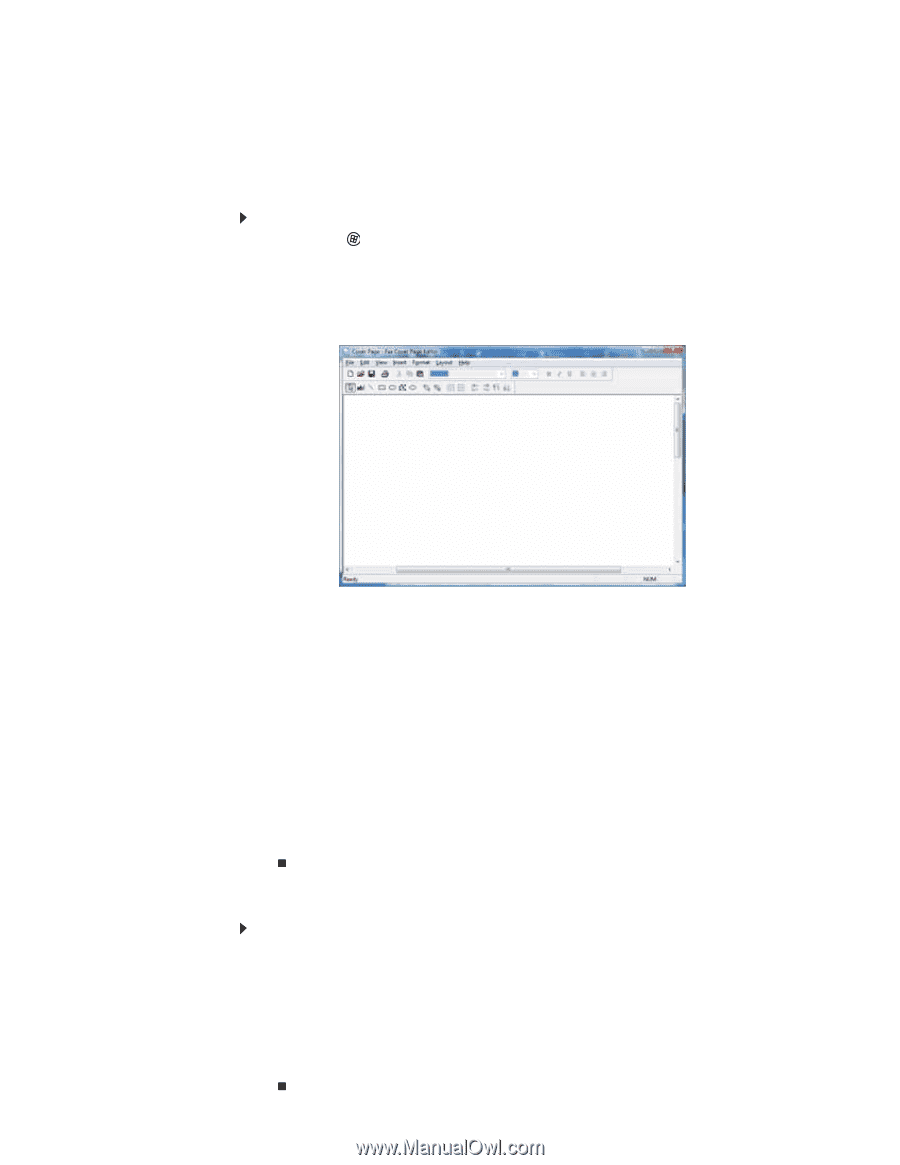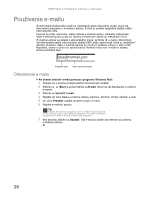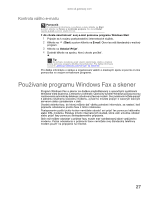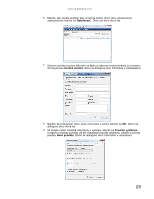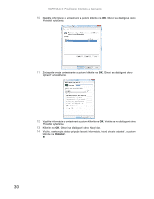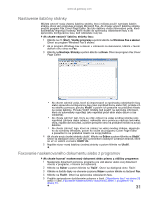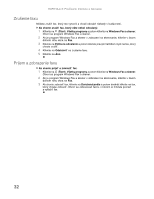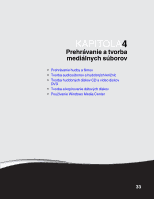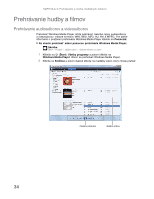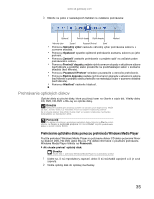Gateway ML6227v 8512427 - Gateway Notebook User Guide - Page 37
Nastavenie šablóny stránky, Faxovanie naskenovaného dokumentu alebo z programov
 |
View all Gateway ML6227v manuals
Add to My Manuals
Save this manual to your list of manuals |
Page 37 highlights
www.sk.gateway.com Nastavenie šablóny stránky Môžete vytvorit' svoju vlastnú šablónu stránky, ktorú môžete použit' namiesto šablón stránky, ktoré vám poskytuje program Microsoft Fax. Ak chcete vytvorit' šablónu stránky, použite program Fax Cover Page Editor. Na túto šablónu vložte informačné polia, ktoré automaticky importujú hodnoty, ktoré vložíte do sprievodcu odosielaním faxu a do sprievodcu konfiguráciou faxu, keď odosielate svoj fax. Ak chcete nastavit' šablónu stránky faxu: 1 Kliknite na (Štart), Všetky programy a potom kliknite na Windows Fax a skener. Otvorí sa program Windows Fax a skener. 2 Ak je program Windows Fax a skener v zobrazení na skenovanie, kliknite v ľavom dolnom rohu okna na Fax. 3 Kliknite na Nástroje, Stránky a potom kliknite na Nové. Otvorí sa program Fax Cover Page Editor. • Ak chcete zahrnút' polia, ktoré sú importované zo sprievodcu odosielaním faxu alebo sprievodcu konfiguráciou faxu (ako napríklad Komu alebo Od), pridajte ich na stránku pomocou ponuky Vložit' a potom ich presuňte na príslušné miesto na svojej šablóne. Ponuku Vložit' môžete tiež použit' na zahrnutie informácií, ktoré sa automaticky vypočítajú (ako napríklad počet strán alebo dátum a čas odoslania). • Ak chcete zahrnút' text, ktorý sa vždy zobrazí na vašej úvodnej stránke (ako napríklad záhlavie alebo adresu), nakreslite okno pomocou nástroja textového okna, napíšte doň svoj text, a potom presuňte okno na príslušné miesto na svojej šablóne. • Ak chcete zahrnút' logo, ktoré sa zobrazí na vašej úvodnej stránke, skopírujte ho do schránky Windows, potom ho vložte do programu Cover Page Editor a presuňte ho na príslušné miesto na svojej šablóne. 4 Ak chcete svoju úvodnú stránku uložit', kliknite na Súbor a potom kliknite na Uložit'. Otvorí sa dialógové okno Uložit' ako s priečinkom osobných úvodných stránok, ktoré sú už vo vašom zozname Uložit' do. 5 Napíšte názov novej šablóny úvodnej stránky a potom kliknite na Uložit'. Faxovanie naskenovaného dokumentu alebo z programov Ak chcete faxovat' naskenovaný dokument alebo priamo z väčšiny programov: 1 Naskenujte dokument pomocou programu pre váš skener alebo svoj dokument otvorte v programe, v ktorom bol vytvorený. 2 Kliknite na Súbor a potom kliknite na Tlačit'. Otvorí sa dialógové okno Tlačit'. 3 Kliknite na tlačidlo šípky na otvorenie zoznamu Názov a potom kliknite na tlačiareň Fax. 4 Kliknite na Tlačit'. Otvorí sa sprievodca odosielaním faxu. 5 Prejdite sprievodcom dodržovaním pokynov v časti „Odosielanie faxu" na strane 28 alebo v časti „Faxovanie naskenovaného dokumentu alebo z programov" na strane 31. 31